Нечасто, конечно, но иногда пользователи при попытке доступа к интернет-сайтам сталкиваются с тем, что браузер, установленный в системе, выдает сообщение о том, что DNS-сервер не отвечает. Что делать для устранения проблемы, знает не каждый юзер, а между тем существует несколько простейших решений, о которых далее и пойдет речь.
Зачем нужны DNS-серверы?
Для начала немного теории. Что такое DNS-сервер? По сути, он представляет собой некий интерпретатор, который дает возможность преобразовывать числовые адреса интернет-ресурсов в буквенные обозначения доменных имен.
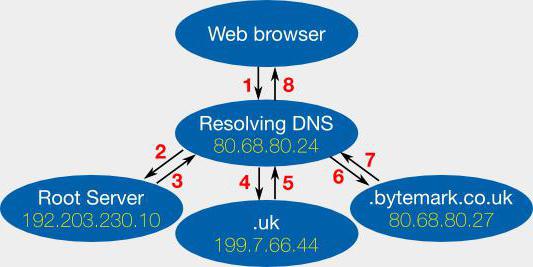
Это избавляет пользователя от сложной процедуры запоминания и ввода адреса ресурса в числовом выражении. Это слишком неудобно. Многие ведь знают, что сегодня в строке вводится адрес, состоящий из литер, цифр и других символов с дополнением в виде принадлежности домена, что выглядит на практике намного проще.
Возможные проблемы с функционированием
Теперь посмотрим на некоторые проблемы, когда по каким-то причинам DNS-сервер не отвечает. Что делать для устранения неполадок, станет понятно, если посмотреть на причины возникновения сбоев.
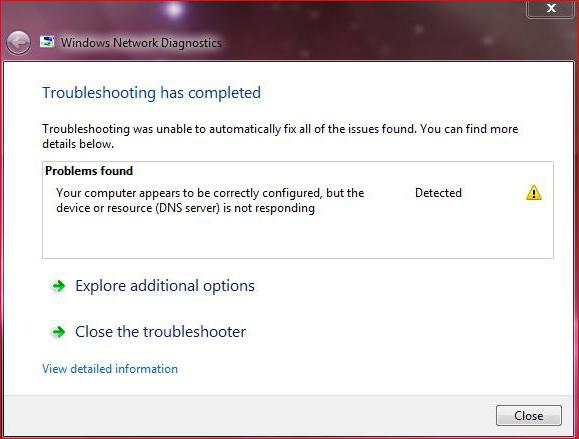
Как правило, среди всего того, что может стать причиной сбоев, называют проблемы со стороны провайдера, неправильно заданные параметры TCP/IP, воздействие вирусов, самопроизвольное изменение параметров со стороны специфичного программного обеспечения и т. д.
DNS-сервер не отвечает: что делать (Windows 7)?
Первое, что нужно сделать при появлении таких неполадок, - проверить активность DNS-клиента. Для этого используется раздел служб, доступ к которому можно произвести посредством ввода команды services.msc в меню «Выполнить» (Win + R).
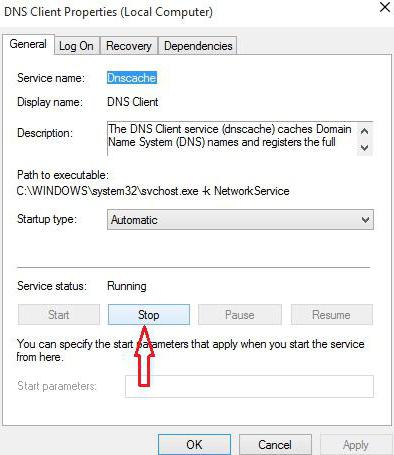
Здесь нужно найти строку с указанием DNS-клиента и посмотреть на используемый тип запуска. Значение должно быть установлено автоматическое. Если выставлено что-то другое, параметр придется изменить, вызвав правым кликом меню, где выбирается строка свойств.
Но и это еще далеко не все, что может исправить ситуацию, если DNS-сервер не отвечает. Что делать при появлении соответствующего сообщения? Нужно проверить правильность параметров TCP/IPv4 (этот протокол используется наиболее часто). Для этого потребуется произвести вход в раздел свойств сети из раздела управления сетями. Затем вызвать окно изменения свойств адаптера, указать нужное подключение и использовать свойства подключения, где потребуется найти соответствующий протокол.
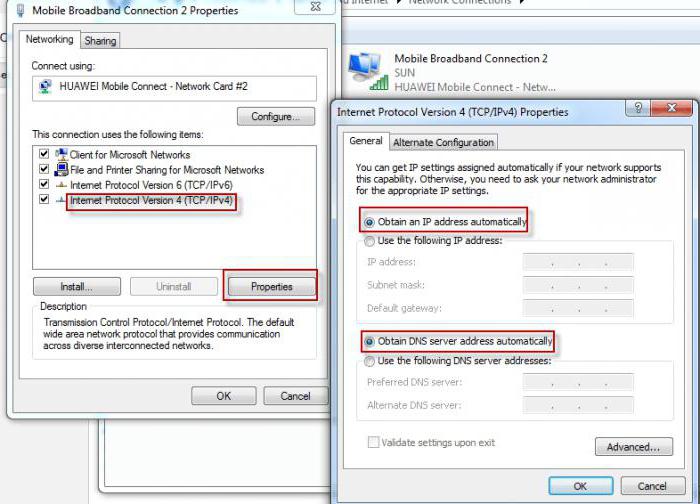
При вызове его свойств следует посмотреть на установленные параметры. В большинстве случаев провайдер предоставляет услуги автоматического присвоения значений, однако иногда их нужно прописывать вручную. В строках предпочитаемого и альтернативного DNS-сервера нужно просто ввести правильные значения и сохранить изменения в конфигурации.
DNS-сервер не отвечает: что делать? «Ростелеком»
Однако и после этого проблема может не исчезнуть. В частности, это касается провайдера «Ростелеком», который для настройки дает собственные параметры. Но и они могут не работать, а система снова выдаст предупреждение о том, что DNS-сервер не отвечает. Что делать в этом случае? Использовать другую (альтернативную) конфигурацию.
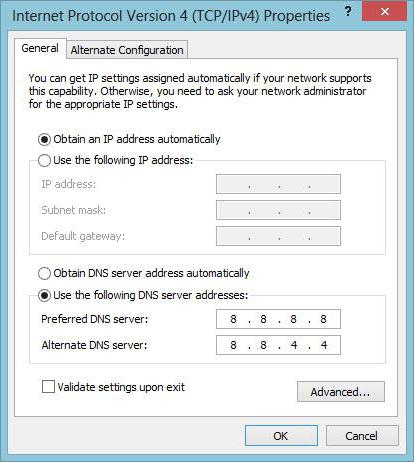
Например, перестроить доступ можно с указанием DNS-серверов сервисов Google. Для этого в свойствах вышеуказанного протокола в строках значений серверов нужно ввести следующие параметры: для предпочитаемого – две цифры 8 и две цифры 4, для альтернативного – четыре цифры 8. Нет ничего страшного в том, чтобы значения для альтернативного и предпочитаемого сервера поменять местами.
Наконец, если и такой вариант не срабатывает, можно сделать полный сброс и обновление конфигурации. Для этого используется командная строка, запушенная на администраторском уровне, в которой сначала прописывается команда ipconfig /flushdns, затем - ipconfig /registerdns, далее - ipconfig /release, и, наконец, - ipconfig /renew. После ввода каждой строки нажимается клавиша Enter.
Заключение
Остается добавить, что хоть одно из вышепредложенных решений позволит устранить проблемы с настройками DNS. Однако здесь не рассматривались вопросы, связанные с вирусным воздействием или с тем, что некоторые типы ПО, требующие постоянный доступ к сети, могут самопроизвольно менять конфигурацию (например, при перманентной проверке лицензий). Здесь придется применять совершенно другие методы.


























